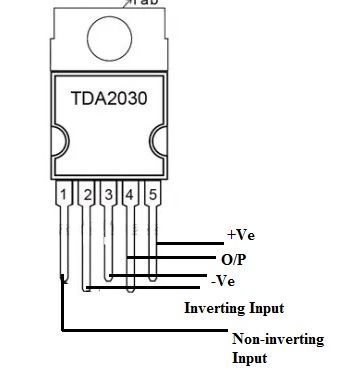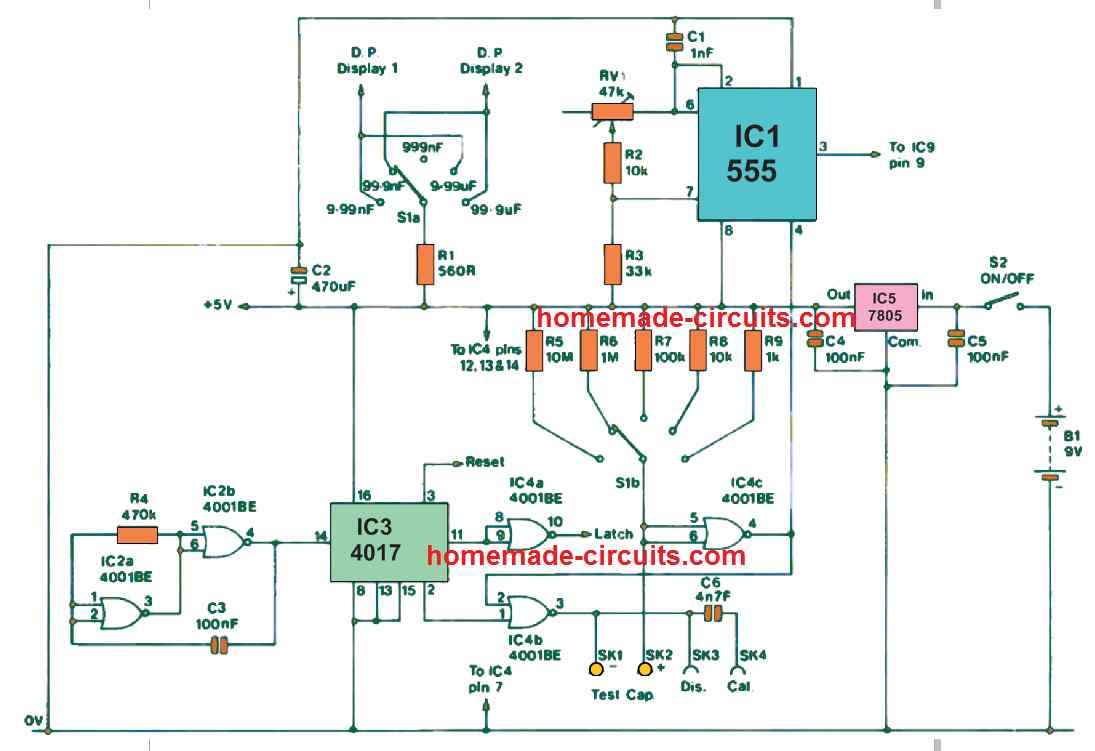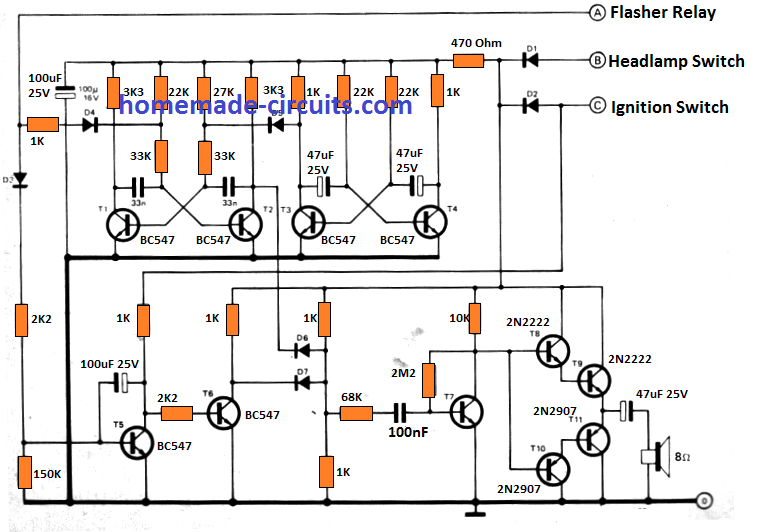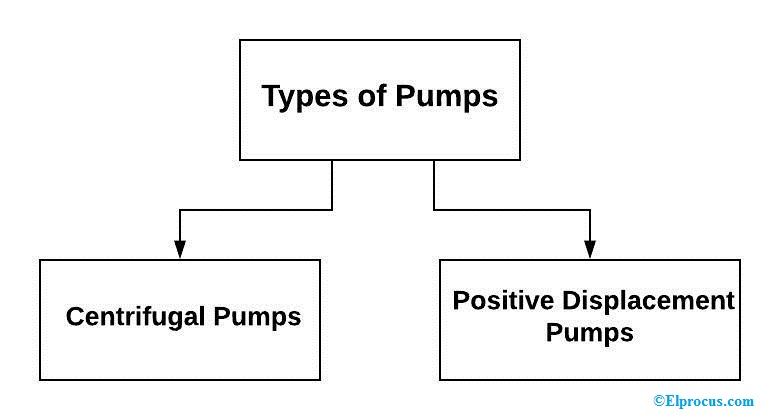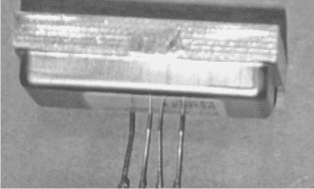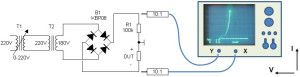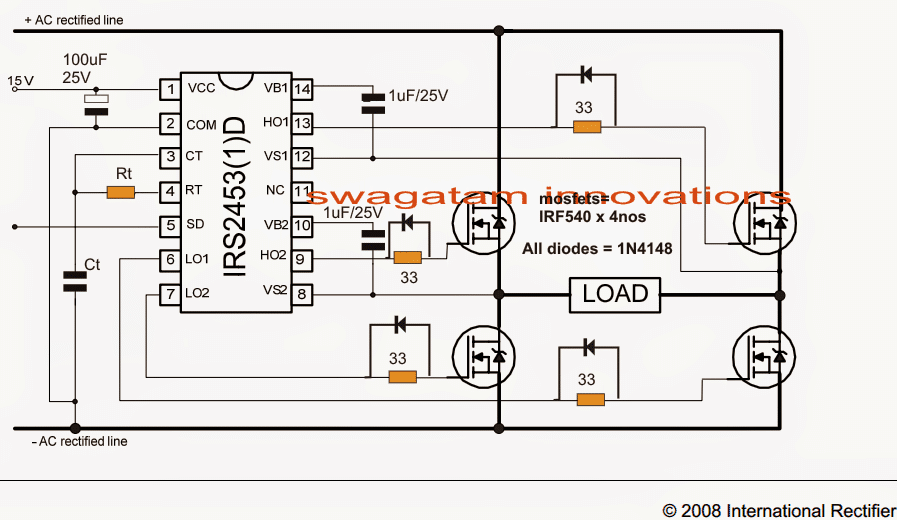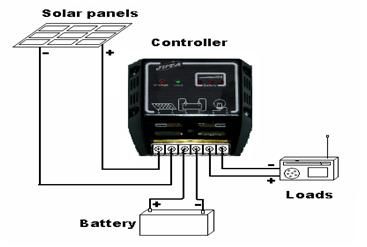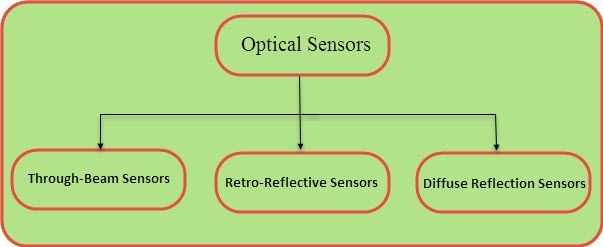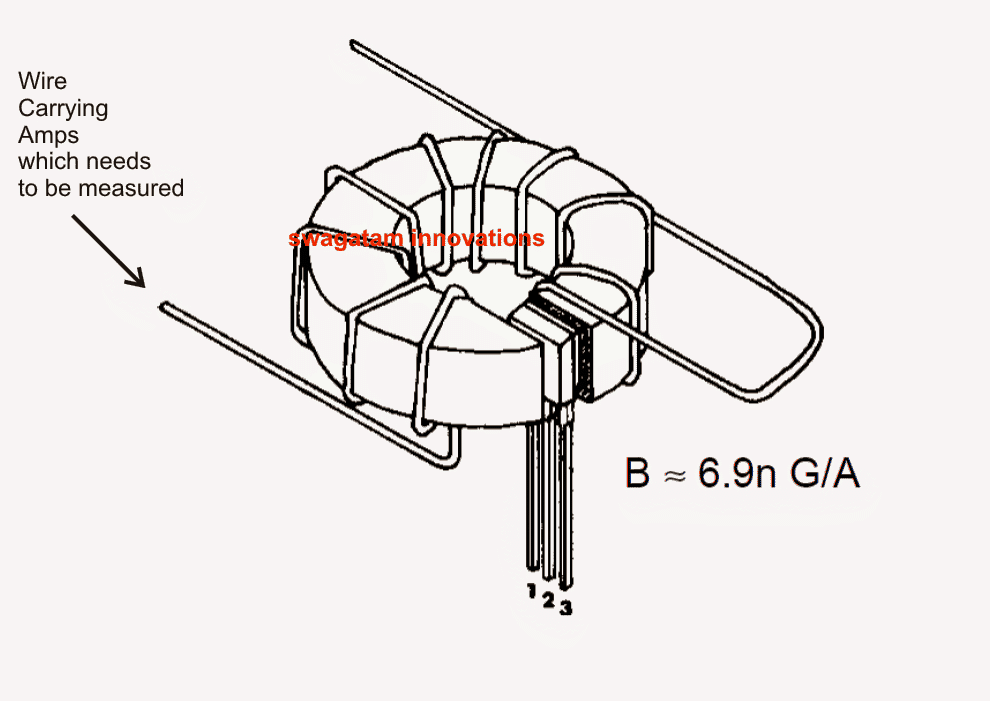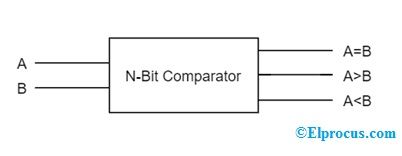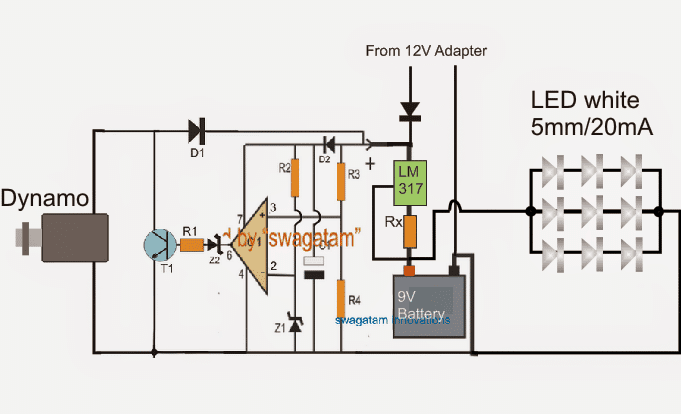Arduino LCD tastatūras aizsargs (SKU: DFR0009)
LCD tastatūras vairogs ir īpaši izveidots unikālam darbam ar Arduino dēļiem, ar uzdevumu ļaut lietotājiem bez problēmām un lietotājam draudzīgas saskarnes.
Izmantojot šo moduli, lietotāji tagad var labi iepazīties ar izvēlni un izvēlēties variantus atbilstoši saviem konkrētajiem lietošanas apstākļiem un vēlamībai.
Arduino LCD KeyPad Shield (SKU: DFR0009) modulis ir veidots ar 1602 baltām digitālām rakstzīmēm virs spilgti zila fona apgaismojuma šķidro kristālu displeja paneļa.
Tam ir tastatūra ar 5 taustiņiem, kas konfigurēti ekskluzīvu funkciju nodrošināšanai, piemēram, atlasīšana, augšup, pa labi, uz leju un pa kreisi.
Modulis ietver digitālās IO (ieejas / izejas) taupīšanas iespējas, izmantojot vienu analogo ciparu pārveidotāju vai ADC kanālu.
Taustiņu nospiešanas komanda tiek identificēta iekšēji, izmantojot 5 pakāpju potenciāla dalītāja tīklu.
Izskaidrotais Arduino LCD KeyPad Shield (SKU: DFR0009) LCD modulis ir kļuvis diezgan populārs, jo to viegli saderīgi ar Arduino dēļiem.
Displejs sastāv no 2 līdz 16 LCD slotiem, kam palīdz 6 slēdži uz ON. Piespraude Nr. 4,5,6,7,8,9 un 10 darbojas kopā, lai mijiedarbotos ar Arduino dēli.
Analogais tapa Nr. 0 ir piešķirts, lai skenētu spiedpogas komandas.
Modulim ir pievienota kontrasta regulēšanas vadība un aizmugures apgaismojuma ieslēgšanas / izslēgšanas opcijas poga.
Sistēma piedāvā arī paplašināmas analogās kontaktligzdas, lai bez grūtībām varētu lasīt un prezentēt analogo sensoru.
Sīkāka informācija ir pievienota ŠEIT

Attēla pieklājība: https://www.dfrobot.com/wiki/index.php?title=Fails:DSC0410.jpg

Arduino LCD tastatūras vairoga (SKU: DFR0009) galvenās funkcijas ir:
- Darba spriegums: 5V
- 5 Pogas Push to-ON, lai pārslēgtu pielāgoto izvēlnes paneli paredzētajām atlasēm.
- Poga RST piedāvā attiecīgās arduino programmas atiestatīšanu
- Integrējiet potenciometru aizmugures apgaismojuma regulēšanai
- Pieejamie I / O kontakti ir paplašināmi
- Analog Pinout paplašināms, izmantojot standarta DFRobot konfigurāciju, lai uzlabotu sensora paplašinājumu
- Ideāli piemērots izmērs: 80 x 58 mm
Bibliotēkas skaidrojums
Funkcijas skaidrojums
LiquidCrystal (rs, iespējot, d4, d5, d6, d7)
Ģenerē mainīgu šķidruma kristāla alternatīvu. Displeja ekrānu var komandēt, izmantojot 4 vai 8 datu līnijas. Ja pirmo, pin skaitļus no d0 līdz d3 var novērst un saglabāt attiecīgās līnijas neizmantotas.
RW pinout var ieteikt savienot ar zemi, nevis šādā gadījumā savienot ar tapu virs Arduino dēļa, iespējams, vēlēsities to izslēgt no šīs funkcijas parametriem.
Varat apsvērt šo pašu piemēru:
LiquidCrystal lcd(8, 9, 4, 5, 6, 7)
lcd.begin (slejas, rindas)
Aktivizē LCD ekrāna displeja saskarni un piešķir
izmēri (platums un augstums) displeja rādījumam. begin () prasa izsaukt pirms jebkura cita LCD bibliotēkas uzvednes, piemēram:
lcd.begin(16, 2)
lcd.setCursor (kolonna, rinda)
Nosaka vietu, kurā var kļūt redzamas, piemēram, šādas LCD rakstītās ievades:
lcd.setCursor(0,0)
lcd.print (dati)
Izdrukā tekstu LCD displejam, piemēram:
lcd.print('hello, world!') lcd.write (dati)
Uzraksta rakstzīmi LCD ekrānam.
Piemērs
Šajā piemērā ir apskatīts LCD panelis un piedāvātās pogas. Tiklīdz lietotājs nospiež
poga virs vairoga , ekrāns uzreiz izgaismo attiecīgās uzvednes.
Informācija par savienojumu: vienkārši pievienojiet LCD tastatūru Arduino dēlim, piemēram, UNO (vai jebkuram līdzīgam kontrollerim)
| 1 2 3 4 5 6 7 8 9 10 11 12 13 14 15 16 17 18 19 20 21 22 23 24 25 26 27 28 29 30 31 32 33 34 35 36 37 38 39 40 41 42 43 44 45 46 47 48 49 50 51 52 53 54 55 56 57 58 59 60 61 62 63 64 65 66 67 68 69 70 71 72 73 74 75 76 77 78 79 80 81 82 83 84 85 86 87 88 89 90 91 92 93 94 95 | / ************************************************** ***************************** Marks Bramvels, 2010. gada jūlijs https://www.dfrobot.com/wiki/index.php?title = Fails: DSC0410.jpg Šī programma pārbaudīs LCD paneli un pogas. Nospiežot pogu uz vairoga, ekrānā tiks parādīta atbilstošā. Savienojums: Pievienojiet LCD tastatūru UNO (vai citi kontrolieri) ************************************************* ****************************** / / ietver LiquidCrystal LCD (8, 9, 4, 5, 6, 7) // atlasiet LCD panelī izmantotās tapas // definē dažas paneļa un pogu vērtības read_LCD_buttons () { // lasiet pogas adc_key_in = analogRead (0) // nolasīt vērtību no sensors // manas pogas, kad lasu, ir centrā šajās ielejās: 0, 144, 329, 504, 741 // tām pievienojam aptuveni 50 vērtības un pārbaudiet, vai esam tuvu // Mēs to darām par 1. opciju ātruma apsvērumu dēļ, jo tas būs visticamākais rezultāts, ja (adc_key_in> 1000) atgriezīsies btnNONE // V1.1 mums šis slieksnis if (adc_key_in< 50) atgriezt btnRIGHT if (adc_key_in<250) atgriezt btnUP if (adc_key_in<450) atgriezties btnDOWN if (adc_key_in<650) atgriezt btnLEFT if (adc_key_in<850) return btnSELECT // V1.0 komentējiet citu slieksni un izmantojiet zemāk esošo: / * if (adc_key_in< 50) atgriezt btnRIGHT if (adc_key_in< 195) atgriezt btnUP if (adc_key_in< 380) atgriež btnDOWN if (adc_key_in< 555) atgriezt btnLEFT if (adc_key_in< 790) atgriešanās btnSELECT * / return btnNAV // kad visi citi neizdodas, atgrieziet to. } void setup () {lcd.begin (16, divi) // sākt bibliotēku lcd.setCursor (0,0) // iestatiet LCD kursora pozīciju lcd.print ('Push the pogas ') // izdrukāt vienkāršu ziņojumu uz LCD} void loop () {lcd.setCursor (9,1) // pārvietot kursoru uz otro rindu “1” un 9 atstarpēm virs lcd.print (milis () / 1000) // parādītas sekundes kopš ieslēgšanas lcd.setCursor (0,1) // pāriet uz otrās rindas sākumu lcd_key = read_LCD_buttons () // nolasiet pogas switch (lcd_key) { // atkarībā no tā, kura poga tika nospiesta, mēs veicam darbības gadījumu btnRIGHT: { // spiedpogu 'RIGHT' un ekrānā parādiet vārdu lcd.print ('RIGHT ') break} gadījums btnLEFT: {lcd.print (' LEFT ') // spiedpoga' LEFT 'un parādiet vārdu uz ekrāna pārtraukums} gadījums btnUP: {lcd.print ('UP ') // spiedpogu' UZ AUGŠU 'un parādiet vārdu uz ekrāna pārtraukums} gadījums btnDOWN: {lcd.print ('DOWN ') // spiedpogu' DOWN 'un parādiet vārdu uz ekrāna pārtraukums} gadījums btnSELECT: {lcd.print ('SELECT') // spiedpoga 'SELECT' un ekrānā redzamais pauze parāda vārdu} gadījums btnNONE: {lcd.print ('NONE ') // Neviena darbība neparādīs' None ' ekrāna pārtraukums}}} |
Pāri: Arduino RGB plūstoša secīga gaismas ķēde Nākamais: Automātiskā hronometra izgatavošana skrējējiem, sportistiem un sportistiem